Storyline: So verhält sich die Enter-Taste in Dateneingabefeldern
Letzte Aktualisierung des Artikels:
Dieser Artikel gilt für:
So verhält sich die Eingabetaste auf Frage- und Inhaltsfolien in Storyline.
Folien mit Fragen
Wenn sich auf einer Fragenfolie ein Dateneingabefeld befindet, wird Ihre Antwort durch Drücken der Eingabetaste auf der Tastatur zur Bewertung eingereicht. Mit anderen Worten, das Drücken der Enter-Taste auf den folgenden Fragenfolien entspricht dem Klicken auf die Schaltfläche Senden.
- Benotet — Füllen Sie die Lücke aus
- Benotet — Numerisch
- Umfrage — Kurze Antwort †
- Umfrage — Wie viele
- Freiform — Texteingabe †
† Sie können Umschalttaste+Eingabetaste drücken, um bei Umfragen mit kurzen Antworten und Fragen zur unbenoteten Freiform-Texteingabe Zeilenumbrüche hinzuzufügen, wenn die Felder groß genug sind, um mehrere Textzeilen zu ermöglichen.
Aufsatzfragen verhalten sich anders als andere Fragenfolien, da sie wahrscheinlich mehrere Absätze enthalten. Sie können die Eingabetaste oder Umschalttaste+Eingabetaste drücken, um in Aufsätzen einen Zeilenumbruch (Zeilenumbruch) einzufügen.
Folien mit Inhalt
Wenn Sie einer Inhaltsfolie (d. h. einer Folie ohne Frage) ein Dateneingabefeld hinzufügen, passieren automatisch zwei Dinge:
- Storyline erstellt eine Variable für die Daten, die der Lernende eingibt.
- Storyline erstellt auch einen Trigger, der den Wert der Variablen auf den Wert festlegt, den der Lernende in das Feld eingibt.
Und Folgendes passiert standardmäßig, wenn Sie auf Inhaltsfolien mit Texteingabefeldern die Eingabetaste oder Umschalttaste+Eingabetaste drücken:
- Wenn die Höhe des Texteingabefeldes mehr als 60 Pixel beträgt, fügt Enter oder Shift+Enter einen Zeilenumbruch (Return) hinzu, sodass Sie einen neuen Absatz beginnen können. Zum Beispiel:
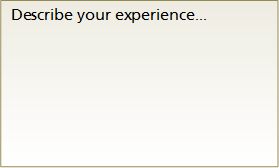
- Wenn die Höhe des Texteingabefeldes 60 Pixel oder weniger beträgt, weist Enter oder Shift+Enter der Variablen den eingegebenen Wert zu. Zum Beispiel:

Stellen Sie den Textumbruch sicher
Gehen Sie je nach Ihrer Version von Storyline wie folgt vor, um den Textumbruch für Texteingabefelder zu aktivieren.
- Klicken Sie in den Updates für Storyline 360 vom November 2023 und später mit der rechten Maustaste auf das Texteingabefeld und wählen Sie Form formatieren. Wählen Sie auf der linken Seite des angezeigten Fensters die Registerkarte Textfeld aus und markieren Sie dann das Feld Mehrzeilig. Markieren Sie in den Updates von Mai 2023 bis Oktober 2023 das Textfeld Umbrechen.
- Erhöhen Sie in Storyline 3 und früheren Versionen von Storyline 360 die Höhe Ihres Texteingabefeldes auf 61 Pixel oder mehr.


